Anzeigen der App-Details mit App-Governance
Verwenden Sie App-Governance, um Sichtbarkeit und aussagekräftige Erkenntnisse in Ihr App-Ökosystem zu erhalten.
Zeigen Sie beispielsweise eine Liste der Apps in Ihrem Mandanten zusammen mit relevanten App-Metadaten und Nutzungsdaten an. Wählen Sie eine bestimmte App aus, um weitere Daten und Einblicke zu erhalten.
Anzeigen von Apps in Ihrem Mandanten
Für eine Zusammenfassung der Apps in Ihrem Mandanten in Microsoft 365 wechseln Sie zu Cloud App > App-Governance, und wählen Sie eine der Registerkarten für Apps aus.
Beispiel:
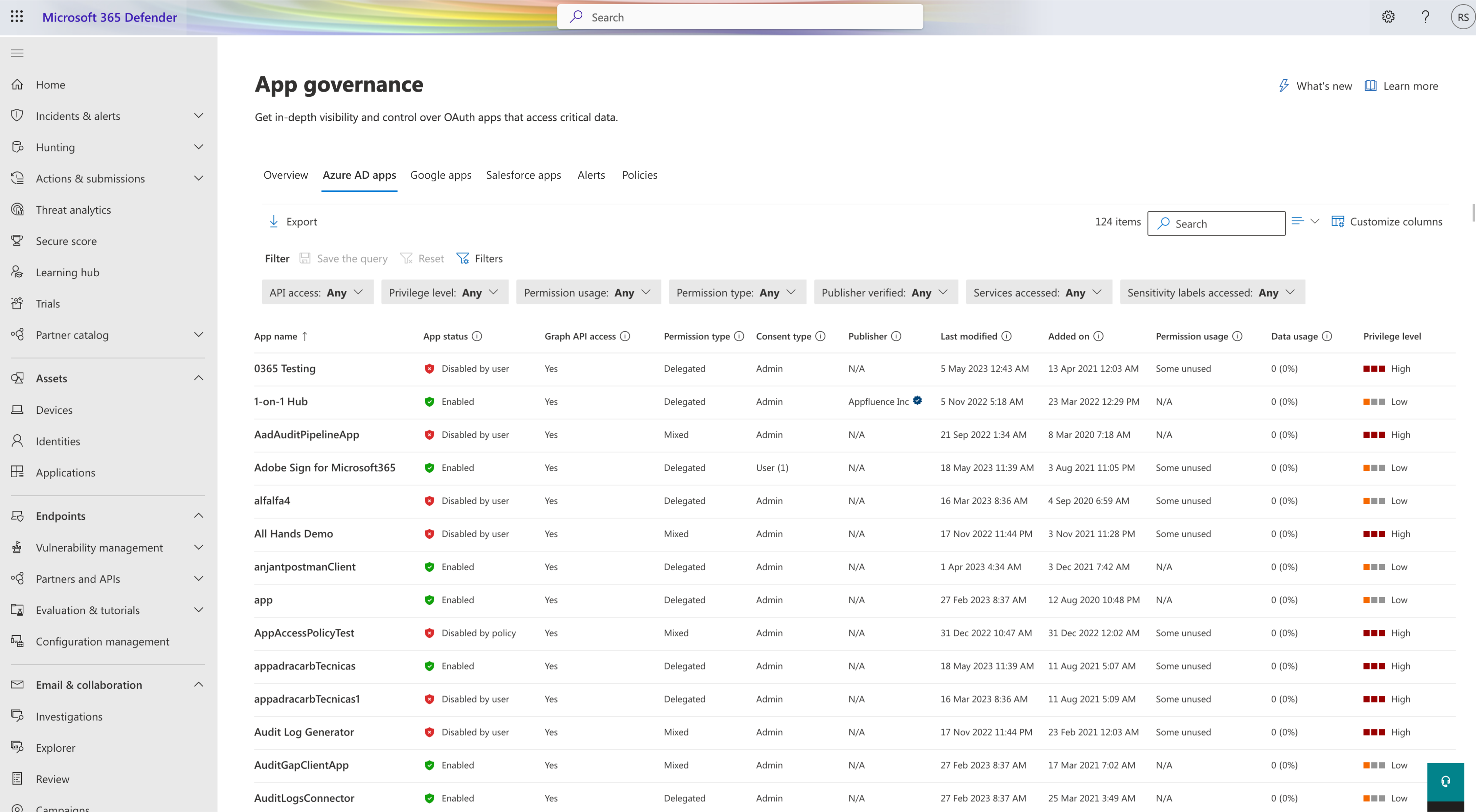
Hinweis
Ihr Anmeldekonto muss über eine dieser Rollen verfügen, um App-Governancedaten anzuzeigen.
Auf der Registerkarte Azure AD-Apps werden die Apps in Ihrem Mandanten mit den folgenden Details aufgeführt:
| Spaltenname | Beschreibung |
|---|---|
| App-Name | Der Anzeigename der App, wie sie auf der Microsoft Entra-ID registriert ist |
| App-Status | Zeigt an, ob die App aktiviert oder deaktiviert ist und falls sie deaktiviert wurde, durch wen |
| Zugriff auf Graph-API | Zeigt an, ob die App über mindestens eine Graph-API-Berechtigung verfügt. |
| Berechtigungstyp | Zeigt an, ob die App über Anwendungsberechtigungen (nur App), delegierte oder gemischte Berechtigungen verfügt. |
| Zustimmungstyp | Zeigt an, ob die App-Zustimmung auf Benutzer- oder Administratorebene erteilt wurde, und die Anzahl der Benutzer, deren Daten für die App zugänglich sind. |
| Herausgeber | Herausgeber der App und deren Überprüfungsstatus |
| Zuletzt geändert | Datum und Uhrzeit der letzten Aktualisierung der Registrierungsinformationen auf der Microsoft Entra-ID |
| Hinzugefügt am | Zeigt das Datum und die Uhrzeit an, zu dem die App bei Microsoft Entra-ID registriert und einem Dienstprinzipal zugewiesen wurde. |
| Berechtigungsnutzung | Zeigt an, ob die App in den letzten 90 Tagen ungenutzte Graph-API-Berechtigungen hatte |
| Datennutzung | Gesamtzahl der von der App in den letzten 30 Tagen heruntergeladenen oder hochgeladenen Daten |
| Berechtigungsstufe | Die Berechtigungsstufe der App |
| Zertifizierung | Gibt an, ob eine App strenge Sicherheits- und Compliancestandards erfüllt, die von Microsoft 365 festgelegt wurden oder ob ihr Herausgeber seine Sicherheit öffentlich bestätigt hat. |
| App-ID | Die App-ID |
| Zugriff auf Vertraulichkeitsbezeichnungen | Vertraulichkeitsbezeichnungen für Inhalte, auf die von der App zugegriffen wird |
| Zugriff auf Dienst | Microsoft 365-Dienste, auf die von der App zugegriffen wird |
| Verwendung in Community | Stellt dar, wie beliebt die App unter allen Benutzern ist (häufig verwendet, gelegentlich verwendet, selten verwendet) |
| Zuweisung von Einwilligungen | Zeigt alle Genehmigungserteilungen der App in den letzten 30 Tagen an |
| App-Aktivitäten | Zeigt alle App-Aktivitäten in den letzten 30 Tagen an. |
Standardmäßig sortiert die App-Governance-Seite das Raster alphabetisch nach App-Namen. Um die Liste nach einem anderen Attribut zu sortieren, wählen Sie den Spaltennamen aus.
Sie können auch Suchen auswählen, um nach einer App anhand des Namens zu suchen.
Abrufen detaillierter Informationen zu einer App
Wählen Sie eine bestimmte App im Raster aus, um weitere Details zu einem App-Detailbereich auf der rechten Seite anzuzeigen. Beispiel:
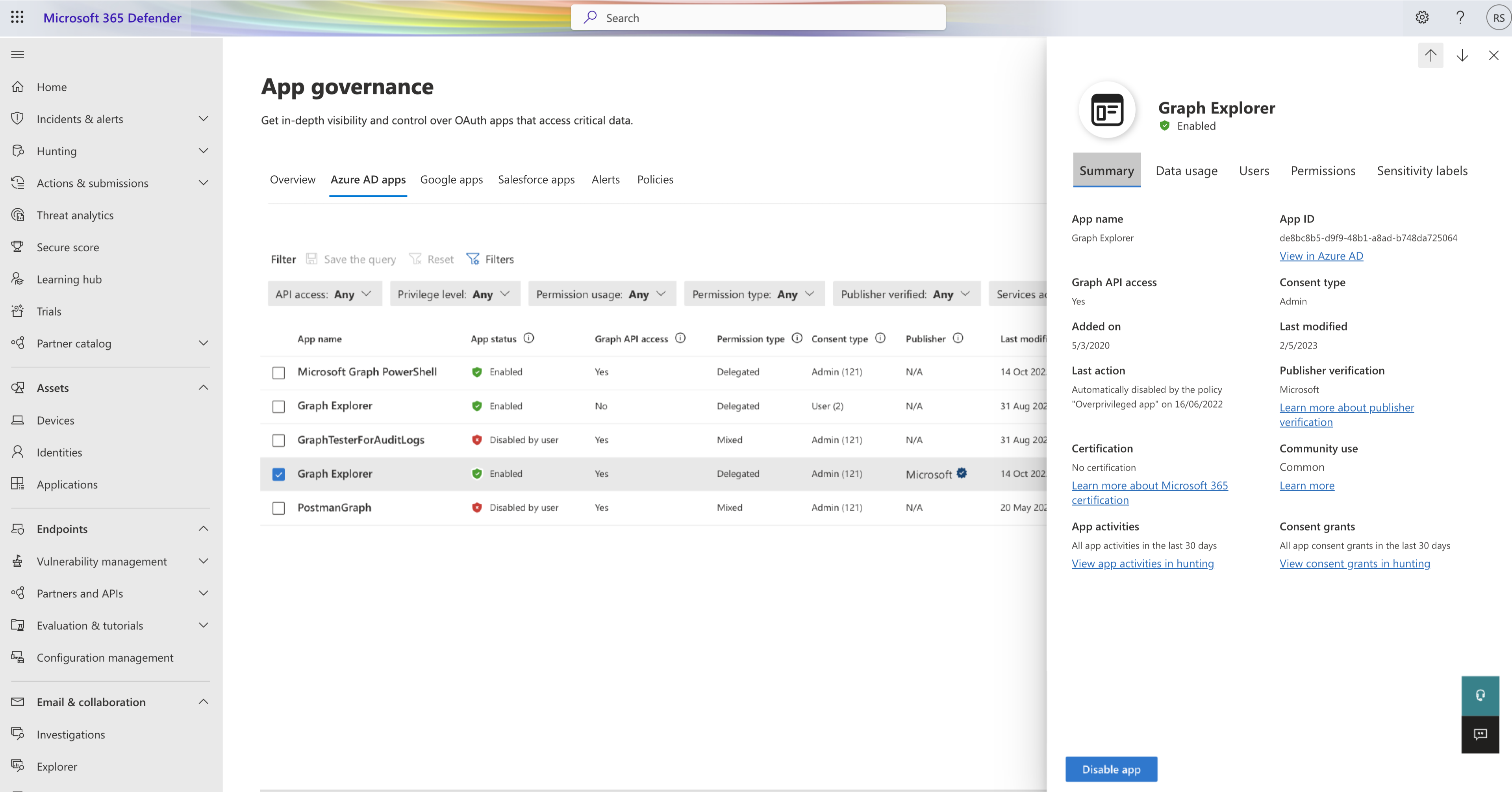
Auf der Registerkarte Zusammenfassung werden auch weitere Daten zu der App angezeigt, z. B. das Datum, an dem die erste Zustimmung erfolgt ist, und die App-ID. Um die Eigenschaften der App wie in der Microsoft Entra-ID registriert anzuzeigen, wählen Sie App anzeigen in Azure AD aus.
Wählen Sie im Detailbereich eine der folgenden Registerkarten aus, um weitere Details anzuzeigen:
Wählen Sie die Registerkarte Datennutzung aus, um ein Diagramm der Datennutzung im Laufe der Zeit für Exchange-, SharePoint-, OneDrive- und Teams-Ressourcen anzuzeigen. Beispiel:
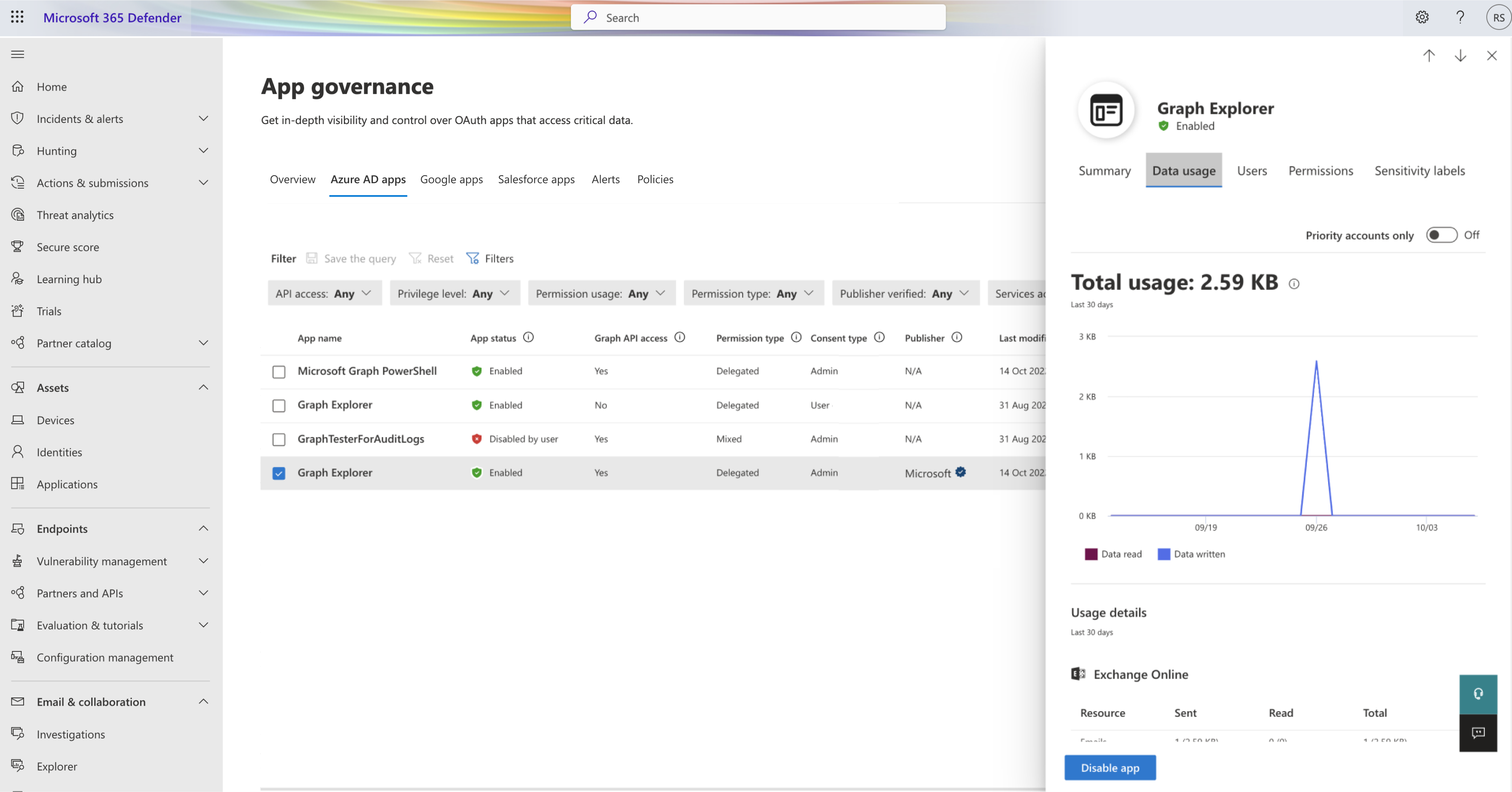
Die Registerkarte Datennutzung unterstützt nur das Filtern von Nutzungseinblicken nach Prioritätskonten.
Wählen Sie die Registerkarte Benutzer aus, um eine Liste der Benutzer anzuzeigen, die die App verwenden, sowie ob sie ein Prioritätskonto haben, und die Menge der heruntergeladenen und hochgeladenen Daten. Beispiel:
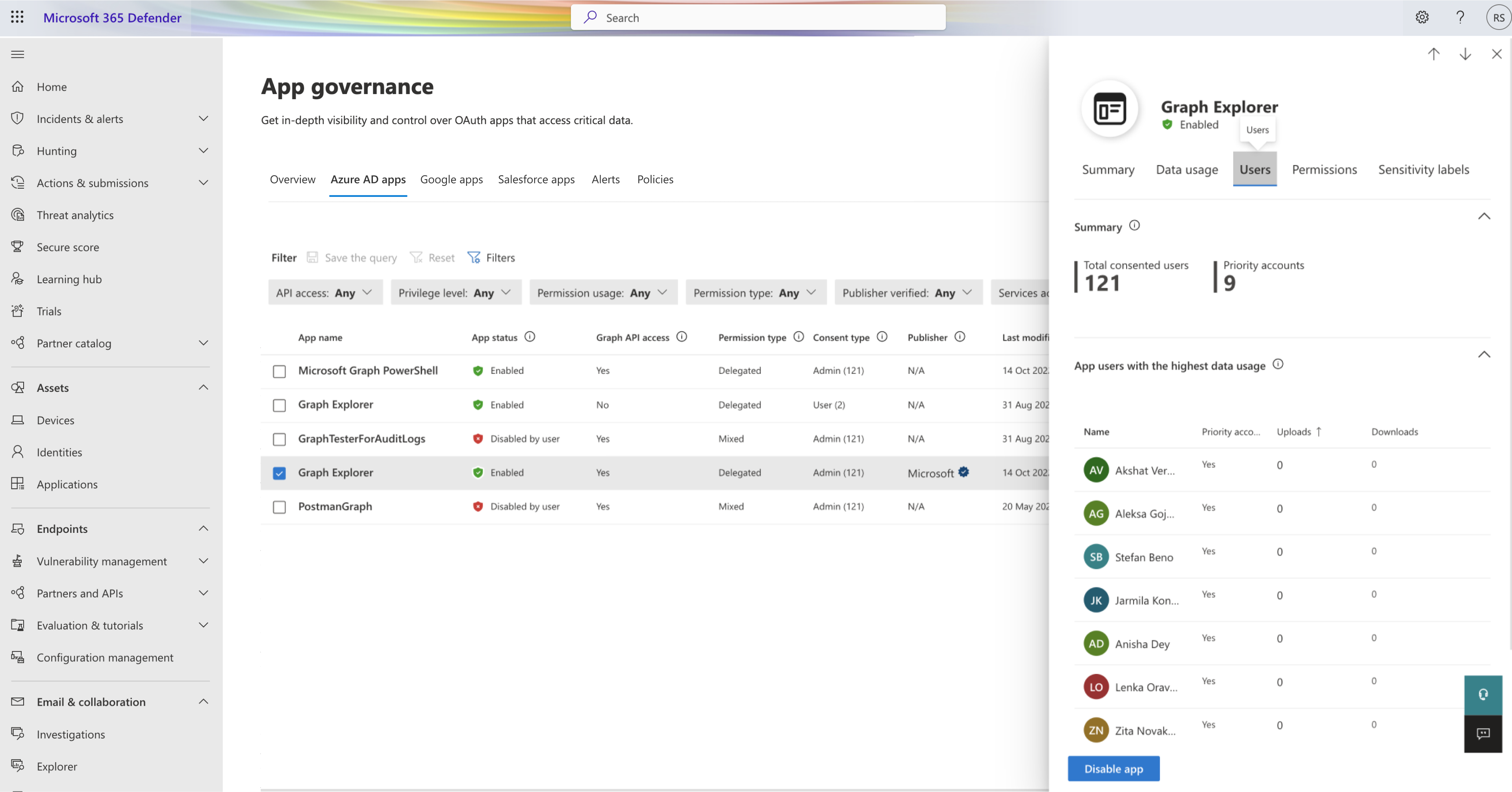
Wenn für eine App eine Admin-Zustimmung vorliegt, sind alle Benutzer des Mandanten die insgesamt zugestimmten Benutzer.
Wählen Sie die Registerkarte Berechtigungen aus, um eine Zusammenfassung und Liste der Graph-API und älteren Berechtigungen anzuzeigen, die der App, dem Zustimmungstyp und der Verwendung erteilt wurden. Beispiel:
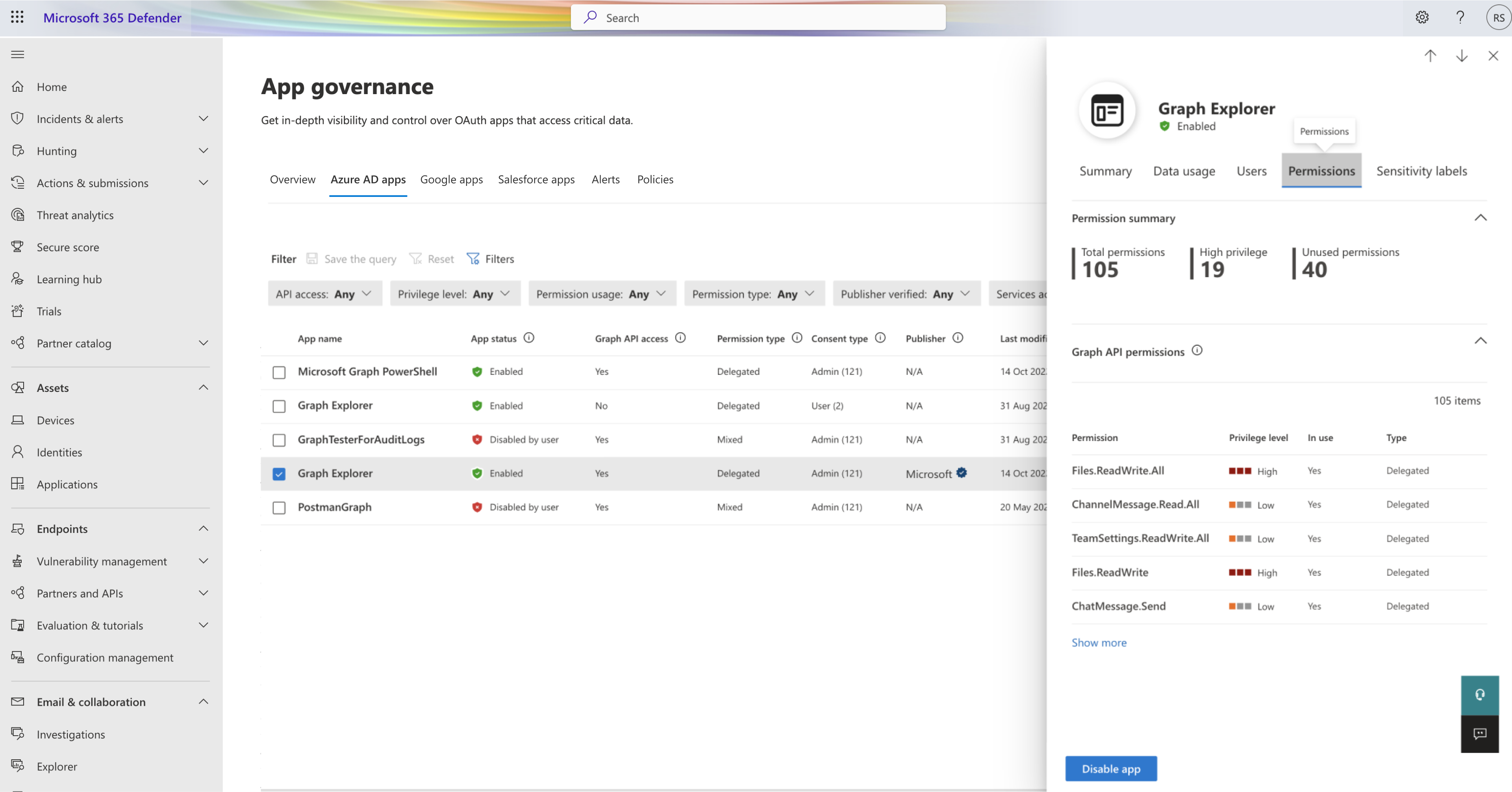
Weitere Informationen finden Sie in der Microsoft Graph-Referenz zu Berechtigungen.
Wählen Sie die Registerkarte Vertraulichkeitsbezeichnungen aus, um zu sehen, wie häufig Elemente mit bestimmten Vertraulichkeitsbezeichnungen von der App in Microsoft 365 aufgerufen wurden. Beispiel:
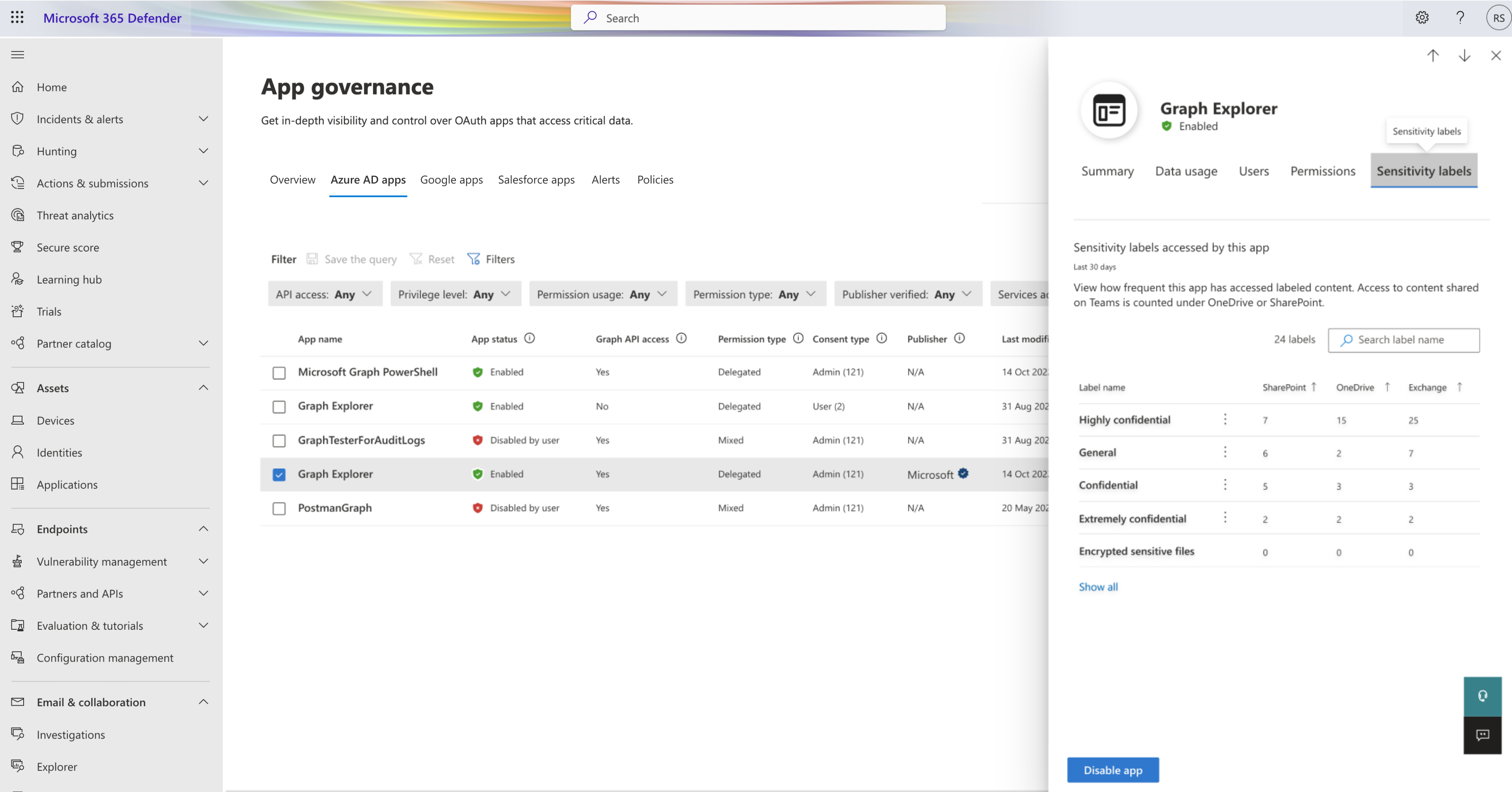
Für eine aktivierte App gibt es auch ein Steuerelement App deaktivieren, um die Verwendung der ausgewählten App zu deaktivieren, und ein Steuerelement App aktivieren, um die Verwendung der deaktivierten App zu aktivieren. Für diese Aktionen sind diese Administratorrollen erforderlich:
- Complianceadministrator
- Globaler oder Unternehmensadministrator
- Sicherheitsadministrator
- Sicherheitsoperator
Verwalten von Google Workspace- und Salesforce-OAuth-Apps
Wenn Sie den Google Workspace - oder Salesforce-Connector aktiviert haben, können Sie auch die App-Governance-Seite verwenden, um Informationen zu App-Berechtigungen in Apps anzuzeigen, die mit Google Workspace und/oder Salesforce verbunden sind. Zeigen Sie die Berechtigungen an, die jeder App erteilt wurden, und widerrufen oder sperren Sie Apps nach Bedarf.
Wählen Sie auf der Seite App-Governance die Registerkarten Google Apps oder Salesforce-Apps aus, um Ihre Apps anzuzeigen. Beispiel:
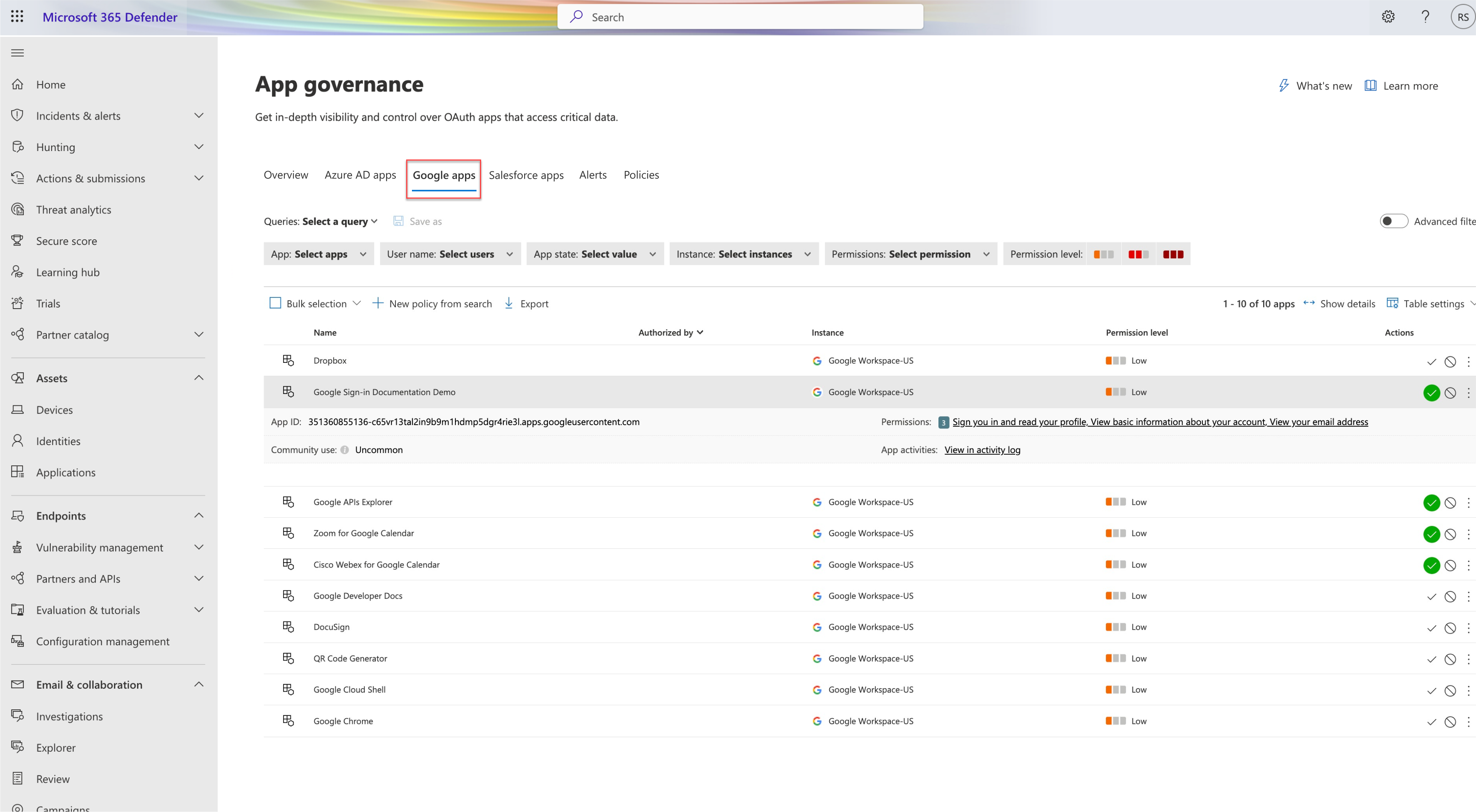
Führen Sie eine der folgenden Aktionen aus, um Ihre Google Workspace- oder Salesforce-Apps auf der App-Governance-Seite zu verwalten:
| Option | Beschreibung |
|---|---|
| Abfragen | Verwenden Sie die Filteroptionen oben auf der Seite, um eine gespeicherte Abfrage zu definieren oder zu laden. Standardmäßig verfügt die App-Governance-Seite über eine Reihe gespeicherter, einfacher Abfragen, die als Standardfilter angewendet werden. Führen Sie eine der folgenden Aktionen aus, um bei Bedarf den angewendeten Filter zu ändern: – Wählen Sie Speichern unter aus, um den aktualisierten Filter zu speichern. – Wählen Sie Eine Abfrage auswählen, um eine andere gespeicherte Abfrage auszuwählen, z. B. von Administratoren autorisierte Apps oder von externen Benutzern autorisierte Apps – Wählen Sie auf der rechten Seite die Umschaltfläche Erweiterte Filter aus, um weitere Filteroptionen hinzuzufügen. Wählen Sie einen Filter, einen Operator und den Wert aus, nach dem Sie filtern möchten. |
| Massenauswahl | Wählen Sie entweder alle aufgelisteten Apps aus, oder heben Sie die Auswahl für alle ausgewählten Apps auf. |
| Neue Richtlinie aus Suche | Wählen Sie diese Option aus, um eine neue OAuth-App-Richtlinie basierend auf den aktuellen Abfrageergebnissen zu erstellen. Weitere Informationen finden Sie unter Erstellen von App-Richtlinien in der App-Governance. |
| Export | Exportieren Sie die aktuell aufgelisteten Apps durch Auswahl in eine CSV-Datei. |
Anzeigen von Details zu Google Workforce und Salesforce OAuth
Die Seiten Google und Salesforce stellen die folgenden Informationen über jede OAuth-App bereit, der Berechtigungen erteilt wurden:
| Spaltenname | BESCHREIBUNG |
|---|---|
| Name | App-Name Wählen Sie diese Option aus, um weitere Details zur App ein- oder auszublenden. |
| Autorisiert durch | Die Anzahl der Benutzer, die dieser App Zugriff auf ihr App-Konto und die notwendigen Berechtigungen erteilt haben. Wählen Sie dies aus, um weitere Informationen anzuzeigen, einschließlich einer Liste der Benutzer-E-Mails und einer Benachrichtigung, ob ein Administrator der App bereits zugestimmt hat. Wählen Sie im Bereich Benutzer, die… hinzugefügt habenExportieren aus, um die aufgelisteten Benutzer in eine CSV-Datei zu exportieren. |
| Berechtigungsstufe | Hoch, Mittel oder Niedrig. Die Stufe gibt an, inwieweit diese App auf App-Daten zugreifen kann. Niedrig gibt beispielsweise an, dass die App nur auf das Benutzerprofil und den Namen zugreift. Wählen Sie im Governanceprotokoll die Stufe aus, um weitere Informationen anzuzeigen, einschließlich der Berechtigungen für die App, der Verwendung in der Community oder verwandte Aktivitäten. |
| Letzte Autorisierung | Das letzte Datum, an dem ein Benutzer Berechtigungen für diese App erteilt hat. Diese Informationen sind nur für Salesforce verfügbar. |
| Aktionen | Wählen Sie eine Option aus, um eine App als genehmigt oder gesperrt zu markieren. |
Wählen Sie oben rechts Details anzeigen aus, um weitere Informationen zu allen angezeigten Apps anzuzeigen, einschließlich:
| Spaltenname | Beschreibung |
|---|---|
| Berechtigungen | Eine Liste aller Berechtigungen, die der App derzeit gewährt werden. Diese Informationen sind nur für Google Workspace verfügbar. |
| Verwendung in Community | Häufig, ungewöhnlich, selten. Gibt an, wie beliebt die App für alle Ihre Benutzer ist. |
| App-ID | Die ID der App |
| App-Aktivitäten | Ein Link zum Aktivitätsprotokoll der App, anhand dem Sie die aktuelle Nutzung der App erfassen können. |
| Zuletzt verwendet | Das letzte Datum, an dem diese App von einem Benutzer in Ihrer Organisation verwendet wurde. Diese Informationen sind nur für Salesforce verfügbar. |